华硕电脑U盘重装系统按哪个键
- 分类:U盘教程 回答于: 2021年03月25日 09:18:00
华硕电脑U盘重装系统按哪个键?很多小伙伴经常忘记自己电脑的U盘启动快捷键,重装系统的时候就会忘记,一时间不知道如何是好!接下来小编跟大家一起看看华硕电脑U盘重装系统如何启动吧!
相关视频教程阅读:U盘重装视频教程
方法一:启动快捷键
1、在华硕笔中放入系统U盘,重启时不停按Esc键;
![1615020638101184.png S{7W7$`Q81`@I4L%IJLH7]G.png](/d/file/upanjiaocheng/2021-03-25/192cd95ab86edaa10e7a7096f7eba48f.png)
2、这时候回弹出这个启动菜单,按↓方向键选择U盘选项回车,即可进入U盘界面。
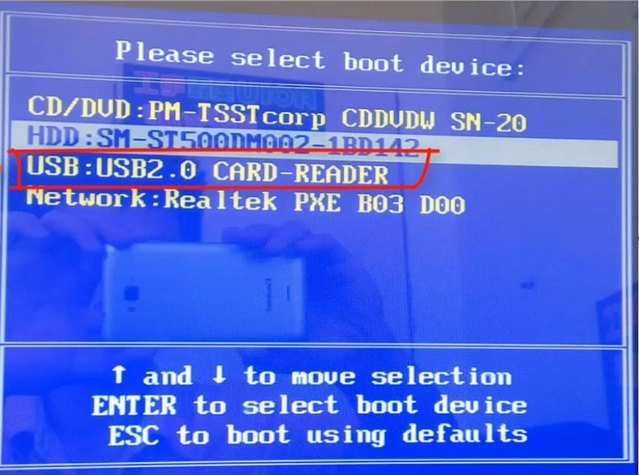
方法二:BIOS设置
1、重启按F2进入BIOS,切换到Boot,设置成uefi启动!
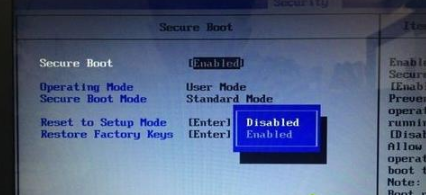
那么以上就是华硕电脑U盘重装系统按哪个键的全部内容,希望对你有所帮助!更多相关内容欢迎关注小白系统官网!
 有用
26
有用
26

分享


转载请注明:文章转载自 www.xiaobaixitong.com
本文固定连接:www.xiaobaixitong.com
 小白系统
小白系统
小白帮助
如果该页面中上述提供的方法无法解决问题,您可以通过使用微信扫描左侧二维码加群让客服免费帮助你解决。备注:人工客服仅限正常工作时间(周一至周六:9:00~12:00 2:00~6:00)

长按或点击右侧按钮复制链接,去粘贴给好友吧~


http://127.0.0.1:5500/content.htmlhttp://127.0.0.1:5500/content.htmlhttp://127.0.0.1:5500/content.htmlhttp://127.0.0.1:5500/content.htmlhttp://127.0.0.1:5500/content.htmlhttp://127.0.0.1:5500/content.htmlhttp://127.0.0.1:5500/content.htmlhttp://127.0.0.1:5500/content.htmlhttp://127.0.0.1:5500/content.html
取消
复制成功
电脑开机如何进入u盘启动
 1000
10002022/10/25
bios设置u盘启动的方法
 1000
10002022/07/15
小白系统u盘启动盘制作的方法
 1000
10002022/06/23
热门搜索
小白U盘重装系统步骤win7重装教程
 1000
10002022/06/08
电脑如何格式化u盘方法教程
 1000
10002022/06/03
u盘系统盘如何制作
 1000
10002022/05/13
U盘启动盘制作工具下载教程
 1000
10002022/05/09
iso文件制作u盘系统安装盘的方法
 1000
10002022/04/24
u盘在电脑上读不出来怎么办的解决方法
 1000
10002021/12/28
小编教你一键U盘装系统
 1000
10002020/06/18
猜您喜欢
- 宏碁bios设置中文图解分享2021/10/11
- 笔记本电脑如何用u盘装系统..2021/07/24
- 小白系统制作u盘启动盘操作方法..2022/11/03
- 如何用u盘重装系统win72022/07/06
- u盘重装win8 32位系统详解2017/07/29
- 系统重装u盘怎么制作教程图解..2022/02/12
相关推荐
- 练习如何一键制作u盘启动盘..2019/08/01
- 一键u盘装系统,小编教你一键u盘怎么装..2018/01/02
- u盘数据恢复工具免费版有哪些..2022/06/22
- u盘启动怎么检测硬盘,小编教你怎么用U..2018/03/29
- u盘启动盘制作工具的使用方法..2021/06/21
- 七彩虹u盘启动,小编教你七彩虹主板怎..2018/02/28
文章已经到底了,点击返回首页继续浏览新内容。

















